Konuma Göre WordPress Popup Oluşturma

İçindekiler ✓
Konuma göre WordPress açılır pencereleri oluşturmak, doğru pazarlama mesajını doğru kişilere doğru zamanda iletmenize yardımcı olacaktır. Bu sayede WordPress siteniz için daha iyi bir kullanıcı deneyimi ve daha fazla gelir sağlayacağınız anlamına gelmektedir
Bu yazımızda, konuma göre WordPress popup oluşturma konusundan ve bunları WordPress’e nasıl ekleyeceğiniz konusundan bahsedeceğiz.
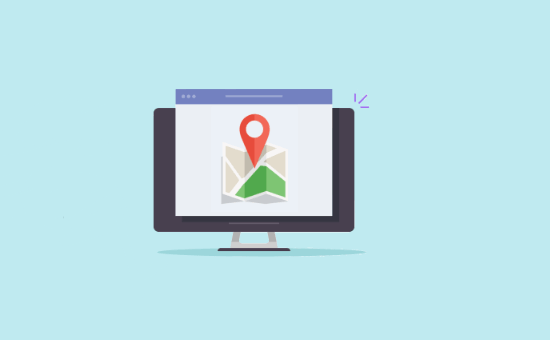
Konum Tabanlı Pop-up’lar Nelerdir ?
Konuma dayalı pop-up’lar standart pop-up’lara benzerdir, fakat sadece belirli konumlardan gelen ziyaretçiler için görüntülenirler.
Yani ABD’den gelen ziyaretçilere, İngiltere veya İspanya’da bulunan ziyaretçilerden farklı açılır pencereler gösterilecektir.
Yer hedeflemenizi daha da daraltabilir ve belirli eyaletleri ve şehirleri hedefleyebilirsiniz. Bu şekilde Florida’daki ziyaretçilere Kaliforniya’daki ziyaretçilerden farklı bir pop-up gösterilebilirsiniz.
Bu süreç coğrafi hedefleme olarak bilinir ve ziyaretçilerinizi yaşadıkları yere göre sitenizde belirli eylemler gerçekleştirmeye teşvik etmenize olanak tanır.
WordPress Popup’larıKonuma Göre Neden Eklenmeli ?
WordPress’te konum tabanlı pop-up’ları kullanmak, ziyaretçileriniz için son derece alakalı bir deneyim sunar. Ziyaretçilerinize ihtiyaçlarını anladığınızı ve daha iyi dönüşümler sağlayabileceğinizi gösterir.
Bu düzeyde kişiselleştirme, e-posta listenizi büyütme veya çevrimiçi para kazanma gibi web site amaçlarınıza ulaşmanıza yardımcı olabilir .
Coğrafi konum pop-up’larını kullanmak, işletmenizin web sitesine birçok yönden yardımcı olabilir .
- Ziyaretçilere bulundukları yerin farkında olduğunuzu göstererek web sitesinin güvenilirliğini artırın
- Belirli bölgelerdeki ziyaretçiler için e-ticaret kuponları ve özel ürünler çalıştırın
- Ziyaretçilerinize yerel etkinlikleri ve konferansları tanıtın
- Farklı yerlerdeki ziyaretçilerle alakalı ürünleri vurgulayın
WordPress Konum Tabanlı Popup Nasıl Oluşturulur
WordPress web sitenize pop-up eklemenin en kolay yolu bir eklenti kullanmaktır.
Biz OptinMonster kullanmanızı öneririz. 1,2 milyondan fazla kullanıcısı olan piyasadaki en iyi WordPress popup eklentisidir .
Birkaç dakika içinde bir pop-up kampanyası oluşturmak için OptinMonster sürükle ve bırak düzenleyicisini kullanabilirsiniz. Ayrıca, pop-up’larınızı görüntüledikleri sayfaya, sitenizde gerçekleştirdikleri işlemlere ve daha fazlasına göre kolayca kişiselleştirebilirsiniz.
Yapmanız gereken ilk şey eklentiyi kurmak ve etkinleştirmektir.
OptinMonster eklentisi WordPress site ve OptinMonster yazılım arasında bir bağlantı görevi görür.
Eklenti etkinleştirildikten sonra, WordPress yönetici panonuzda ‘OptinMonster’ adlı yeni bir menü öğesine sahip olacaksınız.
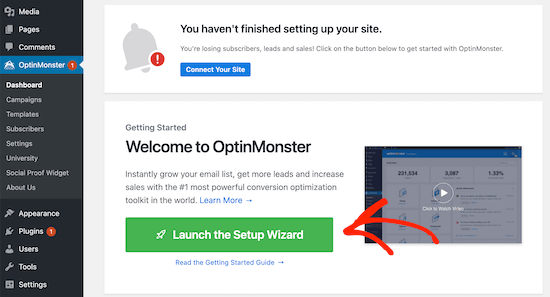
OptinMonster kontrol panelinizi açmak için ‘OptinMonster’ butonuna tıklayın.
Ardından, sitenizi OptinMonster’a bağlamak için ‘Kurulum Sihirbazını Başlat’ butonuna tıklayın. İlk defa kullanacaksanız eğer, ücretsiz olarak yeni bir hesap oluşturabilirsiniz.
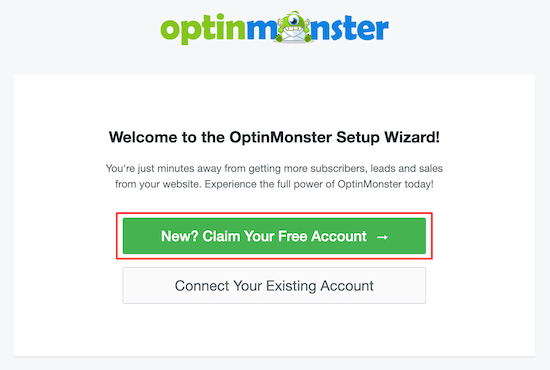
Kurulum sihirbazını tamamladıktan sonra siteniz artık OptinMonster’a bağlanacaktır.
Konuma dayalı pop- up’ınızı oluşturmak için OptinMonster »Kampanyalar kısmına gidiniz.
Ardından, yeni bir pop-up kampanyası oluşturmak için ‘Yeni Ekle’ butonuna tıklayınız.
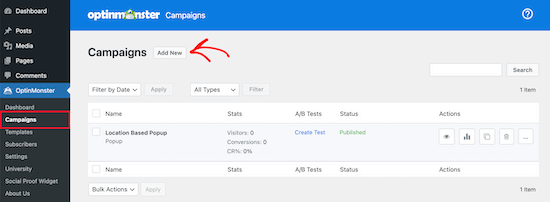
Bunu yaptıktan sonra, ‘Popup’ kampanya türünü seçin.
Daha sonra, kampanya şablonunu seçmeniz gerekmektedir. Şablonunuz, pop-up’ınızın tasarımının temelini oluşturur. Bu sayede, istediğiniz tasarıma çok benzeyen bir şablon seçebilirsiniz..
Bu yazımızda, biz Checkout şablonunu seçeceğiz. Beğendiğiniz bir şablon bulduğunuzda, üzerine gelin ve ‘Şablonu Kullan’ butonuna tıklayın.
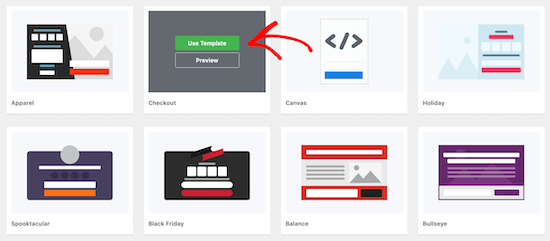
Ardından, kampanyanıza bir ad vermeniz gerekiyor.
Bu isim tasarımınızda görünmeyecektir. Bunun nedeni, ne tür bir kampanya oluşturduğunuzu hatırlamanıza yardımcı olmasıdır.
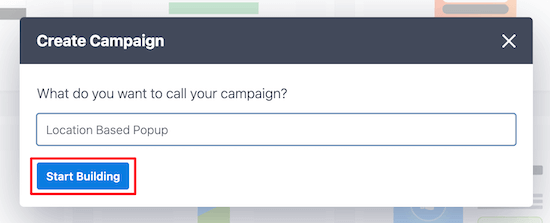
Ardından, ‘Oluşturmaya Başla’ butonuna tıklayın.
Bu işlem sizi, pop-up’ınızın görünümünü özelleştirebileceğiniz OptinMonster uygulamasına götürecektir.
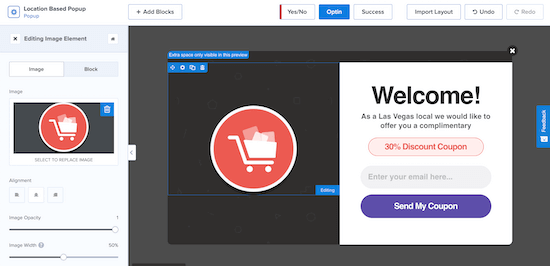
Yeni bloklar, metinler, başlıklar ve daha fazlasını ekleyerek pop-up’ınızı tamamen özelleştirebilirsiniz. Düzenlemek istediğiniz ögeye tıklamanız yeterli olacaktır; seçenekler menüsü solda yer almaktadır.
Konuma dayalı açılır pencerenizin nasıl göründüğünden memnun olduğunuz zaman, ‘Kaydet’ butonuna tıklayın, ardından ekranın üst kısmında yer alan ‘ Kuralları Görüntüle ‘sekmesini tıklayın.
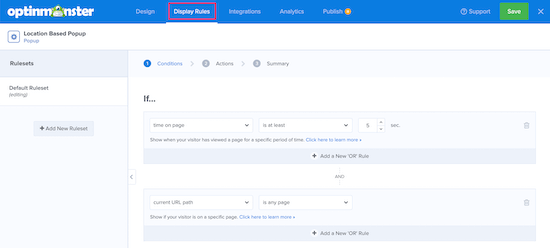
Konum tetikleyicilerinizi buradan ayarlayacaksınız.
Varsayılan kural, bir ziyaretçi sitede 5 saniye kaldıktan sonra açılır pencerenizin herhangi bir sayfada görünmesidir.
İlk kuralı ziyaretçinin fiziksel konumuna göre değiştirmeniz gerekecektir. Bunu yapmak için, ‘sayfada geçirilen süre’ görüntüleme kuralını tıklayın ve ardından ‘Fiziksel Konum’ seçeneğini işaretleyin.
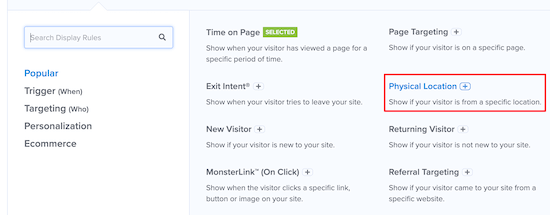
Artık açılır pencereyi belirli bir konumda bulunan ziyaretçiler için görüntülenecek şekilde ayarlayabilirsiniz.
Ayrıca, bir AB ülkesinde bulunan ziyaretçileri dahil etme veya hariç tutma seçeneğiniz de bulunmaktadır.
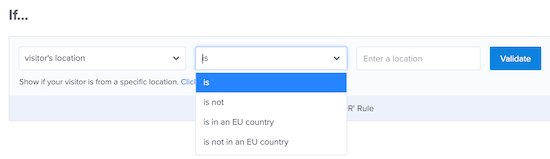
Bu kuralı, bir ziyaretçi Las Vegas, NV’de olduğunda açılır pencerenin gösterilmesi için belirleyeceğiz.
Ardından, “Doğrula” butonuna tıklayın.
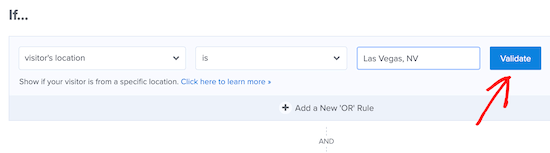
Şimdi, belirlediğiniz özelliklere göre mevcut konumları listeleyen bir açılır pencere görünecektir. İstediğiniz konumu seçin ve ardından “Sonraki Adım” butonunu tıklayın.
OptinMonster bir sonraki ekranda animasyonlu bir efekt veya ses ekleme seçeneği sunar, ancak varsayılan ayarları bırakacağız.
Bunu yaptıktan sonra, tekrar ‘Sonraki Adım’ butonuna tıklayın ve konum açılır ayarlarınızı gözden geçirebileceğiniz özet sayfasına yönlendirileceksiniz.
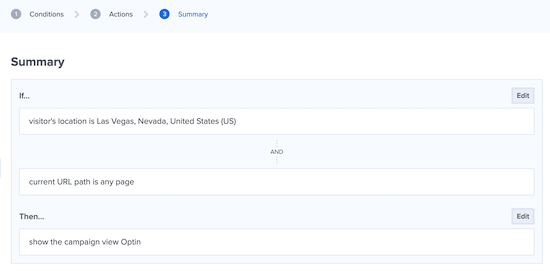
Doğruysa eğer ardından “Yayınla” sekmesine gidin ve “Yayın Durumu” nu Taslak’tan Yayınla olarak değiştirin.
Daha sonra, ‘Kaydet’ butonuna tıklayın ve ekrandan çıkın.
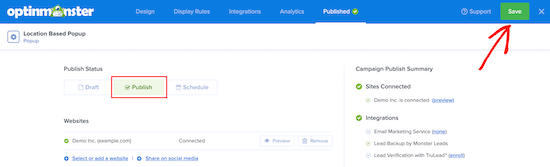
Kullanıcınızın konumuna dayalı pop-up’ınız artık sitenizde yayında olacak.
Konuma bağlı olarak birden fazla açılır pencere oluşturmak istiyorsanız eğer yukarıdaki aynı işlemi uygulayın ve “Görüntüleme” kurallarını yeni kullanıcı konumuna değiştirin.
OptinMonster ile, aynı anda birden fazla açılır pencere kampanyasına sahip olabilir ve tüm ziyaretçileriniz için hedeflenmiş bir deneyim sağlayabilirsiniz.
Bu yazımızın, WordPress’e konuma göre bir WordPress pop-up eklemenize yardımcı olacağını umuyoruz.
Dilerseniz daha önce yazmış olduğumuz En İyi 9 WordPress Kitap Satış Mağazası Teması yazımızı okuyabilirsiniz.





